时间:2016-06-28 15:34:51 作者:yunchun 来源:系统之家 1. 扫描二维码随时看资讯 2. 请使用手机浏览器访问: https://m.xitongzhijia.net/xtjc/20160628/76063.html 手机查看 评论 反馈
虽然路由器很好用,可以同时让很多台电脑上网包括手机在内;但是这么多一起同时上网,很影响网速的。特别是在看视频或者下载东西,这特别占网速啊!那如何用路由器限制网速呢?下面就和大家介绍一下路由器限制网速的方法。
方法如下:
1、首先,还是要打开浏览器,输入路由器后台的管理IP:
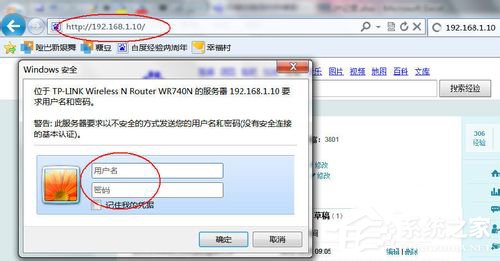
2、再输入正确的用户名和密码进入路由器管理后台:
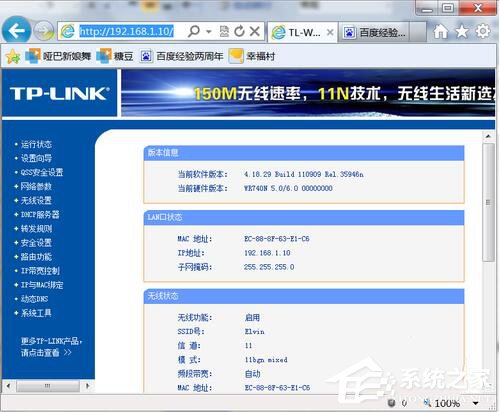
3、为了后面的操作无误,我们要先查看已有的IP和对应在的MAC地址栏。点击左侧的“DHCP服务器”,选择“客户端列表”,记下右边显示的对应的IP和MAC地址,这个一定要记对:

4、然后再点击左侧的“静态地址分配”链接,在右边点击“添加新条目”按钮:

5、然后在右边输入正确的对应的MAC和IP地址,再将“状态”选择为“生效”,再单击“保存”按钮保存,此步是为了以后网速和流量控制永远无误:
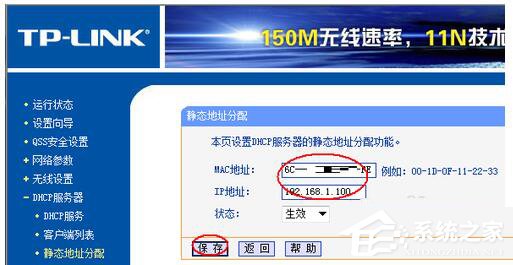
6、再重复前面两步,至到添加完成所有的IP;
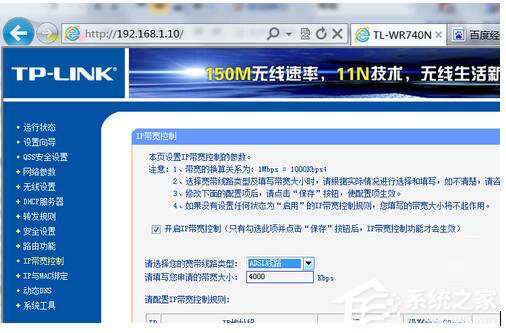
7、然后再单击左侧的“IP带宽控制”链接,在右边勾选上“开启IP带宽控制”复选框并在下面选择正确的网速:
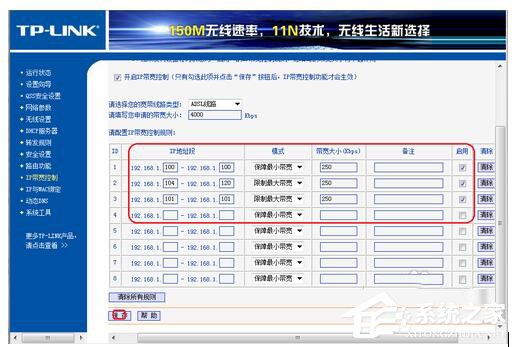
8、然后,再在下面的规则中填写要控制的IP和带宽大小,同时也设置自己的电脑“保证最小带宽”,并且全部选择“启用”:
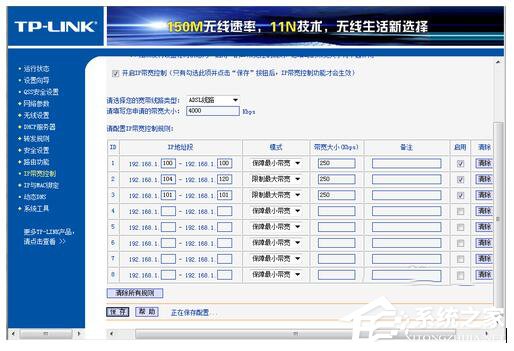
9、最后再单击“保存”按钮保存全部的设置即可。
路由器限制网速的方法就给各位介绍到这里了。如你不想网速慢的,可以说一下上述的方法,也许就哪个帮你解决网速的问题了。上网和网速快慢很有关系,也会直接影响我们上网的心情。
发表评论
共0条
评论就这些咯,让大家也知道你的独特见解
立即评论以上留言仅代表用户个人观点,不代表系统之家立场